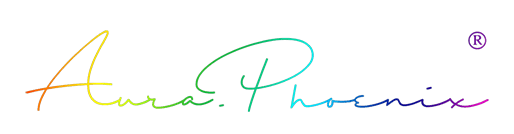1. Giới thiệu CentOS
CentOS là cụm từ viết tắt của Community Enterprise Operating System. Đây là một bản phân phối hệ điều hành tự do mã nguồn mở dựa trên Linux Kernel. Có nguồn gốc hoàn toàn từ bản phân phối Red Hat Enterprise Linux (RHEL).
2. Cài đặt
2.1 Chuẩn bị
- Một máy chủ/máy chủ ảo để cài đặt.
- Một đĩa cài đặt CentOS, đĩa cài đặt có thể được tải về tại đây
- Bài viết này sẽ hướng dẫn cài đặt phiên bản Minimal nhằm tối giản nhất.
2.2 Thực hiện
- Thực hiện mount đĩa cài đặt vào máy chủ. Khởi động máy chủ và chọn boot và đĩa cài đặt sẽ trả ra giao diện như hình.

- Chọn mục “Install CentOS 7” (Nếu lỗi thì chọn Troubleshooting)

- Tại bước này có thể chọn ngôn ngữ cài đặt, mặc định nên chọn English
- Phân vùng cài đặt:

- Sau khi boot vào phần Installation Summary, có thể chọn Begin Installation nếu muốn cài đặt mặc định toàn bộ các phân vùng và quản lý đĩa ở dạng LVM. Tuy nhiên ta có thể tùy chỉnh lại dung lượng cụ thể từng phân vùng theo ý muốn bằng cách chọn vào Installation Destination

- Thực hiện tick chọn như hình nhằm tự điều chỉnh cấu hình các partion.

Tại giao diện Manual Partitioning, chọn partitioning scheme từ LVM sang Standard Partition. Tiếp đó chọn button + để thêm các partition tùy ý.
Theo mặc định chúng ta nên khởi tạo các partition bao gồm:
- /boot với dung lượng từ 200MB trở lên, phân vùng này sẽ chứa các kernel dùng để boot hệ điều hành lên. Với 200MB có thể chưa được khoảng 4 phiên bản kernel.
- swap: Tuy nhiên phần này tuy thuộc vào nhu cầu sử dụng và có thể mở rộng.
- / là phần vùng cuối cùng cần được tạo, phân vùng này sẽ là nơi chứa toàn bộ dữ liệu máy chủ của bạn, trong một số trường hợp người quản trị sẽ chia từng phân vùng cụ thể như /home /var nhằm chia tách các dữ liệu với nhau. Tuy nhiên bài viết này hướng dẫn cách cài đặt chung và thông dụng nhất là quản lý chung /. Dung lượng phân vùng này sẽ chọn toàn bộ phần AVAILABLE SPACE còn lại.

- Sau khi tạo hoàn tất các phân vùng, chọn Accept Changes để xác nhận lại.

Lưu ý thao tác này sẽ xóa sạch và format lại toàn bộ đĩa cứng.
Sau khi hoàn tất cấu hình phân vùng, trở về giao diện Installation Summary, các bạn có thể tùy chọn thêm như cấu hình Network và Hostname, điều chỉnh Date & Time,…..
Lưu ý: Các giá trị này đều có thể điều chỉnh sau khi cài đặt OS hoàn tất.

Sau khi tiến hành cài đặt, tại giao diện này các bạn cần thực hiện cấu hình tạo thêm user để quản lý hoặc bỏ qua và chỉ khởi tạo password cho tài khoản root cao nhất.


Thực hiện chọn Reboot để khởi động lại máy chủ và boot vào hệ điều hành CentOS vừa cài đặt.
Sau khi khởi động lại, CentOS yêu cầu đăng nhập hệ thống, bạn nhập user là root và password đã đặt ở trên để login vào hệ thống. Từ đây bạn bắt đầu phiên làm việc với CentOS. Đầu tiên gõ lệnh xem phiên bản CentOS đang sử dụng.
cat /etc/redhat-release
Cài đặt mạng và cập nhật CentOS 7
Mặc dù đã có máy ảo Cent OS 7, nhưng chưa cấu hình mạng nên chưa truy cập internet được, bước này ta thiết lập mạng cho CentOS và cập nhật CentOS
Đầu tiên kiểm tra card mạng, gõ lệnh sau:
nmcli d
Do chưa được thiết lập bạn sẽ thấy thiết bị có tên enp0s3 có trạng thái là disconnected
Để cấu hình, gõ dòng lệnh sau:
nmtui
Giao diện xuất hiện bạn điều hướng bằng phím mũi tên lên xuống và phím tab để chọn các mục. Đầu tiên chọn đến Edit a connection rồi nhấn Enter
Ở hộp thoại tiếp theo, chọn đến enp0s3, rồi chọn đến Edit ...
Ở hộp thoại xuất hiện chọn đánh dấu vào mục: Automatically connect, rồi chọn OK
Cuối cùng thoát trình cấu hình ra, (bạn cũng có thể nhập hostname ví dụ mydomain.com bằng tiện ích này) tiến hành khởi động lại card mạng bằng lệnh:
service network restart
Kiểm tra lại IP của máy ảo
# ip a
[root@mydomain ~]# ip a
1: lo: LOOPBACK,UP,LOWER_UP> mtu 65536 qdisc noqueue state UNKNOWN group default qlen 1000
link/loopback 00:00:00:00:00:00 brd 00:00:00:00:00:00
inet 127.0.0.1/8 scope host lo
valid_lft forever preferred_lft forever
inet6 ::1/128 scope host
valid_lft forever preferred_lft forever
2: enp0s3: BROADCAST,MULTICAST,UP,LOWER_UP> mtu 1500 qdisc pfifo_fast state UP group default qlen 1000
link/ether 08:00:27:1e:a8:e7 brd ff:ff:ff:ff:ff:ff
inet 192.168.1.6/24 brd 192.168.1.255 scope global noprefixroute dynamic enp0s3
valid_lft 84530sec preferred_lft 84530sec
inet6 fe80::f54e:d4a5:aaa0:345d/64 scope link noprefixroute
valid_lft forever preferred_lft forever
[root@mydomain ~]#
Như vậy đã thiết lập mang xong cho CentOS, ở trường hợp trên đã được cấp phát IP là 192.168.1.6
Gõ lại lệnh sau để cập nhật các bản vá mới nhất của CentOS
yum -y update
Hướng dẫn sửa lỗi CentOS yum update failed..!!